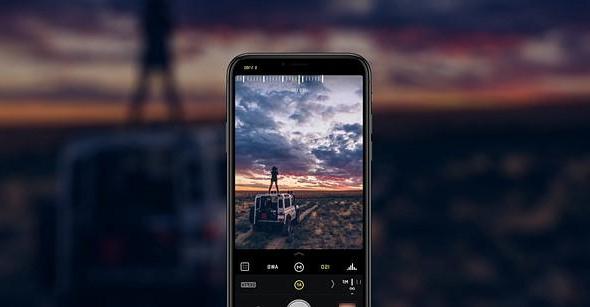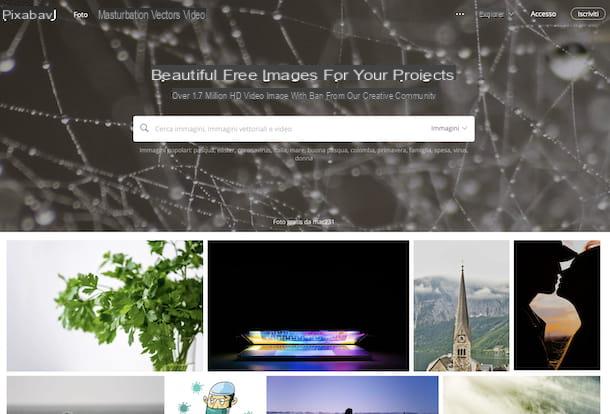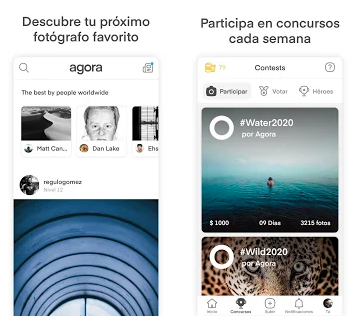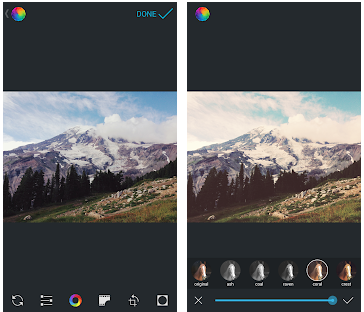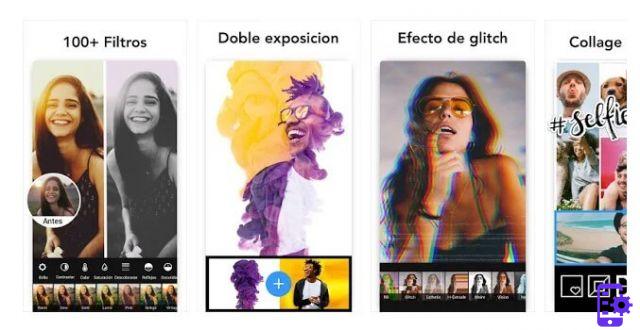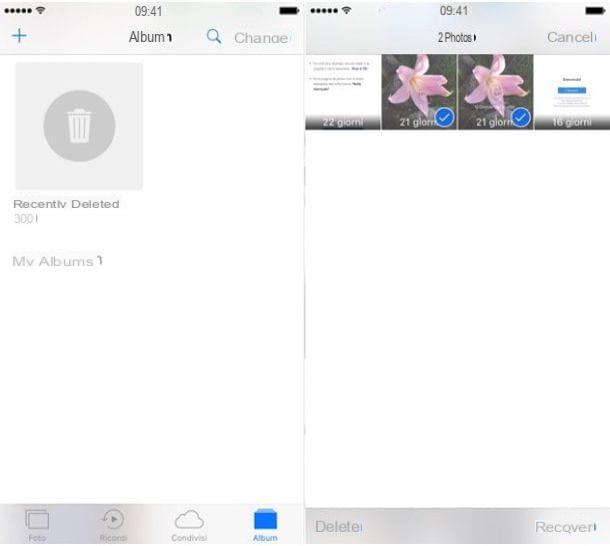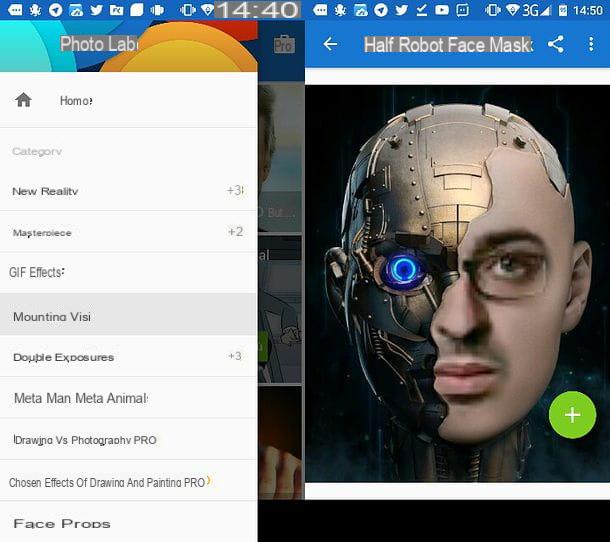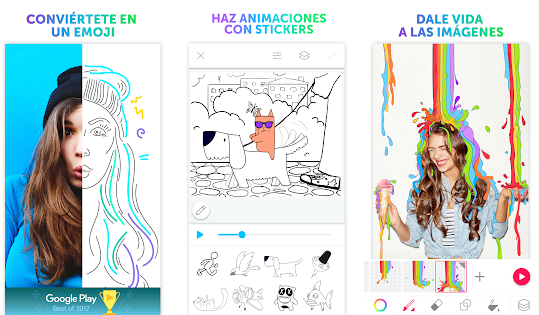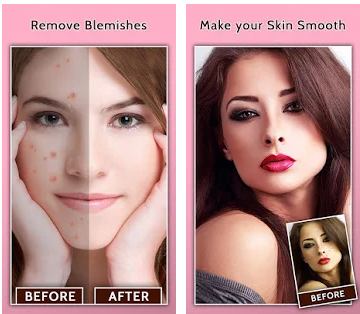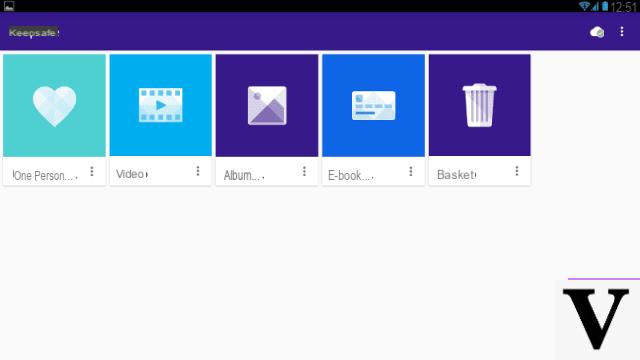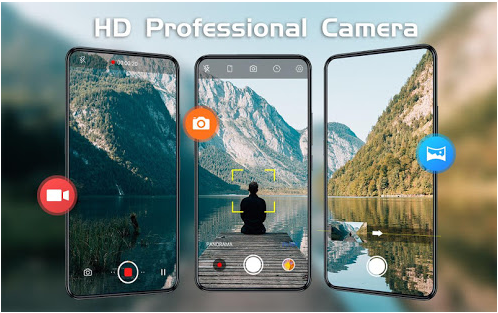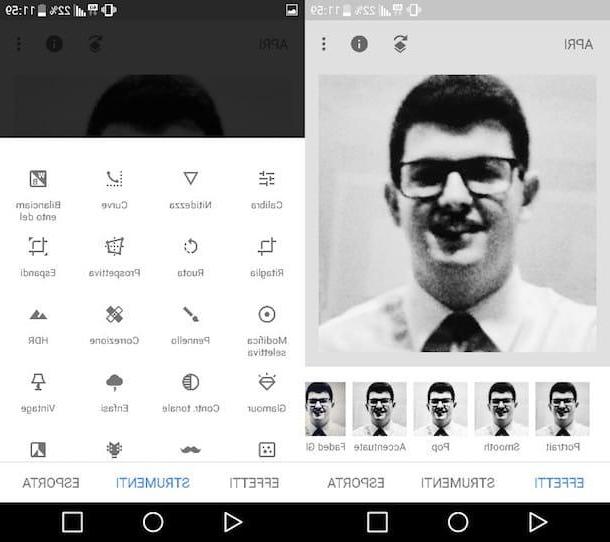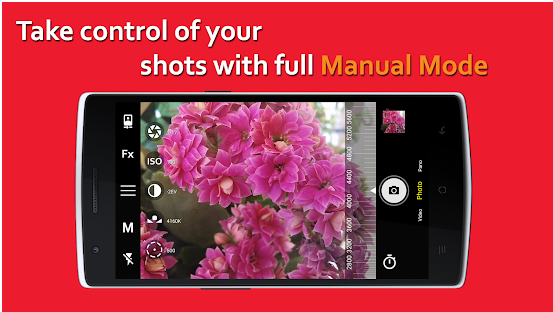Ultimamente hai scattato un mucchio di foto interessanti e, per metterle in bella mostra sui tuoi profili social, hai pensato di fare un bel collage. Non c’è che dire, questa è proprio un’ottima idea! C’è solo un problema: non sei molto bravo con il computer e, pertanto, non hai idea di come utilizzare i programmi per PC che consentono di creare questo genere di composizioni fotografiche.
Beh, ma chi ha detto che devi per forza ricorrere al computer? Ci sono tantissime app per collage foto da scaricare sul tuo smartphone o sul tuo tablet grazie alle quali potrai creare dei fantastici “mosaici” con i tuoi scatti preferiti. Nei prossimi paragrafi te ne elencherò alcune tra le migliori e ti spiegherò come utilizzarle al meglio in modo tale da metterti nelle condizioni di portare a termine la tua “impresa” con risultati di notevole livello.
Ora non hai davvero più scuse per tirarti indietro! Afferra il tuo smartphone o il tuo tablet e prova le app che ti attirano maggiormente (molte delle quali sono gratuite al 100%). Una volta che avrai creato i tuoi collage, potrai poi condividerli con i tuoi amici su Facebook, Instagram o su un qualsiasi altro social network. Buona lettura e buon divertimento!
Layout from Instagram (Android/iOS)
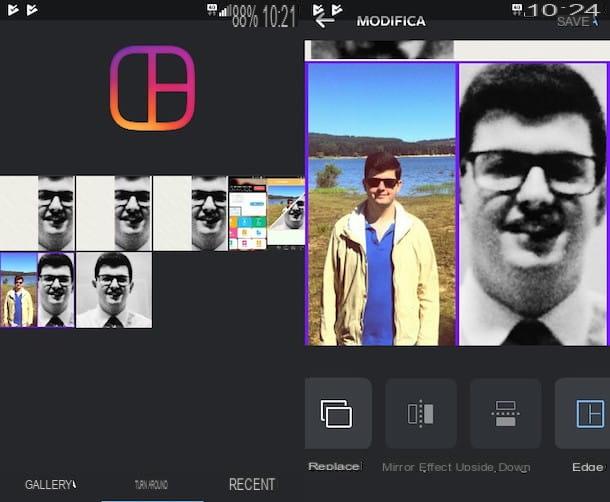
Layout from Instagram è un’applicazione gratuita sviluppata da Instagram e, come facilmente intuibile, è la soluzione perfetta per postare collage sul famoso social network fotografico. Ciò detto, è bene precisare cheLayout può essere utilizzata anche da chi non è ancora registrato a Instagram: i collage creati possono essere salvati in locale o condivisi su altri social network.
Tutto chiaro? Allora passiamo all’azione! Dopo aver scaricato Layout sul tuo dispositivo Android o iOS, avvia la app e, nella sua schermata iniziale, seleziona una delle tre opzioni disponibili: Galleria, Volti o Recenti per accedere al menu dal quale prelevare le foto da utilizzare per la tua composizione. Dopo aver scelto quali immagini usare, scorri i vari preset disponibili e seleziona quello che ti piace maggiormente pigiando su di esso. Se lo ritieni necessario, modifica il collage utilizzando le opzioni collocate in basso (grazie alle quali puoi regolare i bordi, capovolgere le immagini, etc).
A lavoro ultimato, fai tap sulla voce Salva (in alto a destra) e condividi la tua nuova creazione su Instagram o su altri social network. Non hai ancora effettuato la registrazione a Instagram perché conosci poco questa piattaforma? In tal caso, ti consiglio di leggere il mio articolo in cui spiego come funziona Instagram: lì troverai tutte le informazioni che ti servono.
Photo Collage (Android)
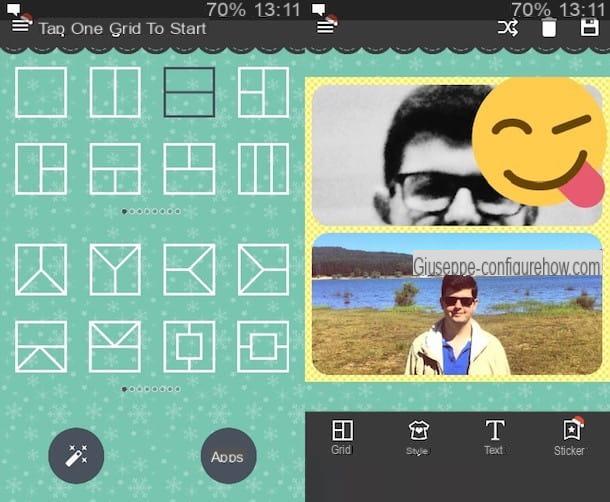
Photo Collage, come facilmente intuibile dal suo nome, è un’app per Android nata con il solo scopo di consentire la creazione di collage fotografici. Il suo funzionamento è piuttosto semplice: si seleziona uno dei modelli disponibili per creare il proprio collage, si scelgono le immagini che lo comporranno, si applicano eventuali decorazioni (testi, sticker, etc.) e si salva il lavoro in locale, oppure lo si condivide sui social. Lascia che ti spieghi nel dettaglio come fare tutto ciò.
Dopo aver scaricato Photo Collage sul tuo smartphone o sul tuo tablet, avvia la app facendo tap sul pulsante Apri o pigiando sulla sua icona collocata in home screen e seleziona uno dei template che visualizzi nella sua pagina iniziale. Dato che ce se sono tanti, ti consiglio di prenderti il tempo necessario per trovare quello che ti piace di più.
Non appena avrai scelto il template del tuo collage, pigia su uno dei dei riquadri grigi e, nella schermata che si apre, seleziona le foto da inserire nella tua composizione fotografica confermando l’operazione tramite il segno di spunta collocato in alto a destra.
Se lo desideri, puoi anche utilizzare le opzioni che trovi in basso per aggiungere del testo aggiuntivo, aumentare lo spessore dei bordi e/o arrotondarli, inserire degli adesivi e quant’altro.
Pic Collage (Android/iOS/Windows)
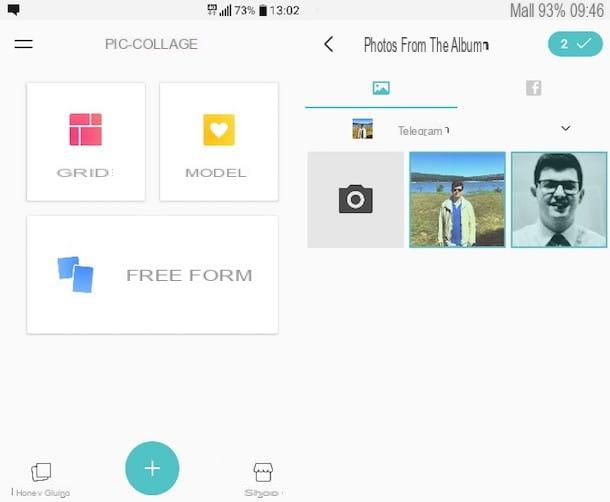
Pic Collage, un’app gratuita disponibile per Android, iOS e Windows 10 Mobile, fa della semplicità il suo vero punto di forza. La sua interfaccia è alquanto minimale: non offre un vasto set di strumenti e tool, ma è proprio questa la caratteristica che rende l’app semplice da utilizzare anche per chi è meno avvezzo al photo editing e al mondo della tecnologia più in generale!
Non appena avrai ultimato il download di Pic Collage sul tuo device, avvia la app e inizia a dare vita ai tuoi collage fotografici facendo tap sull’opzione Griglie. Nella schermata che compare, scegli le immagini che desideri inserire nel tuo collage e conferma le scelte fatte pigiando sul segno di spunta verde collocato in alto a destra.
Dopo aver scelto le foto da includere nel collage seleziona, nella schermata che ti viene proposta, uno dei template disponibili e l’algoritmo di Pic Collage sposterà in modo automatico la posizione delle immagini in base al template scelto. Sempre nella stessa schermata, puoi utilizzare lo slider situato in basso per aumentare o diminuire lo spessore delle cornici e, non appena sarai soddisfatto del risultato ottenuto, potrai salvare il tuo lavoro facendo tap sul segno di punta verde.
A lavoro ultimato, pigia sulla voce Fatto e salva l’immagine e/o condividila utilizzando le opzioni che ti vengono proposte nel riquadro Condividi o Salva Collage.
Pic Collage può essere utilizzata in modo gratuito ma imprime un watermark ai collage generati. Per rimuovere la filigrana (e gli annunci pubblicitari) è necessario acquistare la versione a pagamento dell’app, che costa 1,69 euro.
PicsArt (Android/iOS)
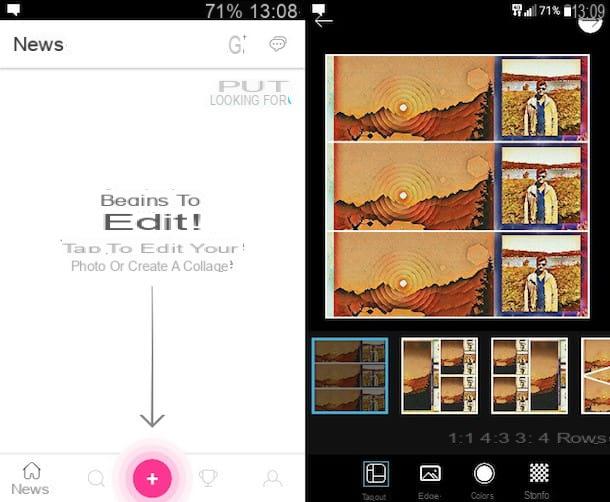
Se stai cercando un app creare collage originali e divertenti, PicsArt potrebbe essere la risposta alle tue “preghiere”. PicsArt, a differenza delle applicazioni di cui ti ho parlato finora, offre anche alcuni strumenti di editing grazie ai quali è possibile creare effetti molto suggestivi che rendono più simpatiche le proprie composizioni fotografiche.
Dopo aver portato a termine il download di PicsArt sul tuo smartphone o sul tuo tablet Android o iOS, avvia la app e registrati al servizio (per condividere le tue creazioni con gli utenti della community PicsArt) utilizzando il tuo account Google, Facebook o il tuo indirizzo e-mail. Dopo aver completato la procedura di registrazione, fai tap sul simbolo (+), seleziona l’opzione Collage nel menu che compare e, infine, fai tap sulla voce Griglia.
Nella schermata che compare, seleziona le foto che vuoi utilizzare per il tuo collage fotografico, scegli uno dei template che ti vengono mostrati in alto e, nel menu che si apre, utilizza i comandi disponibili per modificare il layout del tuo collage, i suoi bordi, il suo sfondo, etc. Non appena sarai soddisfatto del risultato ottenuto, pigia sul simbolo della freccia (in alto a destra) e utilizza i comandi che trovi in basso per aggiungere effetti, adesivi o testi personalizzati alla tua creazione.
Quando avrai finito di agire sul tuo collage, pigia nuovamente sul simbolo della freccia (in alto a destra) e, nel menu che compare, apponi il segno di spunta accanto all’opzione Salva sul dispositivo per salvare il tuo lavoro in locale e/o sull’opzione Pubblica su PicsArt per condividere il collage con gli altri utenti della community.
Pic Stich (iOS)
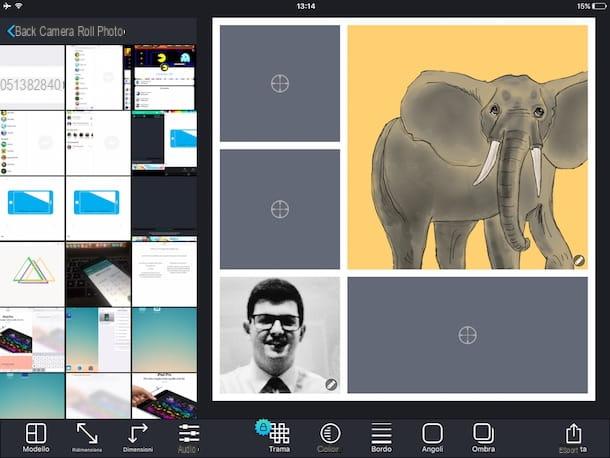
Ti piacerebbe creare un collage composto da immagini e video? In caso affermativo, ti consiglio di provare Pic Stich, una soluzione semi-gratuita che è disponibile esclusivamente su App Store e che, pertanto, può essere scaricata soltanto dai possessori di iPhone e iPad. Definisco questa applicazione semi-gratuita perché, per utilizzare alcuni strumenti e tool inclusi in essa, è necessario effettuare degli acquisti in-app a partire da 1,09 euro/elemento.
Dopo aver scaricato Pic Stich sul tuo iPhone o sul tuo iPad, avvia la app e, nella sua schermata iniziale, seleziona uno dei template gratuiti che vengono messi a tua disposizione facendo tap sulla voce Classico o su Fantasia. Dopo aver effettuato questa prima scelta, dovrai farne un’altra: selezionare le foto e i video da includere nel collage. Per fare ciò, seleziona i contenuti che ti interessano nel menu di sinistra e trascinali nei blocchi situati nel menu di destra.
Utilizza poi i comandi collocati in basso per arrotondare gli angoli del tuo collage, modificarne i bordi, il colore, etc. e, non appena sarai contento del risultato ottenuto, pigia l’icona Esporta (in basso a destra). A questo punto, fai tap sulla voce Photo Album se desideri salvare il tuo “capolavoro” nel rullino fotografico di iPhone/iPad, oppure condividi l’immagine online sui principali social network.
Altre app per collage fotografici
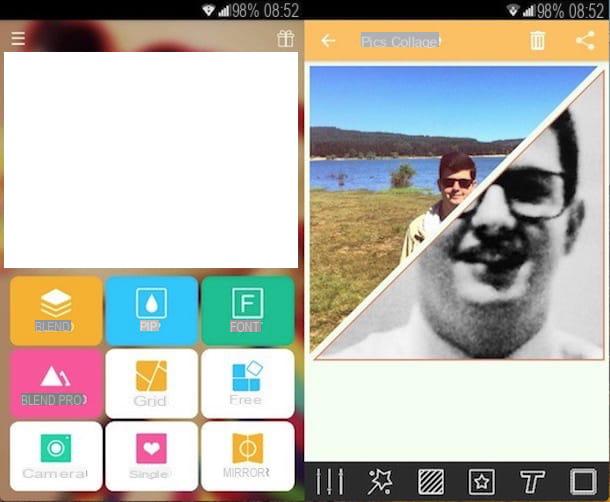
Le applicazioni per fare collage fotografici di cui ti ho parlato nei paragrafi precedenti non hanno saputo soddisfarti? Non arrenderti! Dai un’occhiata anche a queste altre app e magari troverai proprio ciò che ti serve. Come potrai notare, ho incluso anche un paio di programmi per PC, così che tu sappia come “muoverti” qualora tu voglia cimentarti nella creazione di collage anche sul computer.
- Pics Collage (Android) — questa app gratuita è ricca di funzioni e facile di utilizzare al tempo stesso. Pics Collage permette di creare delle fantastiche composizioni fotografiche utilizzando sia alcuni preset disponibili, che alcune composizioni “libere”. Cosa chiedere di più a un’app di questo tipo?
- Pixlr (Android/iOS) — questo potente strumento di photo editing sviluppato da Autodesk, non solo permette di agire manualmente sui principali parametri delle foto – luminosità, contrasto, esposizione, etc. – ma permette anche di creare dei fantastici collage tramite l’apposita funzione che vi è inclusa.
- Pixelmator (iOS/macOS) — se hai a disposizione un iPhone o un iPad, questa app potrebbe essere perfetta per creare collage in pochi passaggi. La versione mobile di Pixelmator, inoltre, offre la possibilità di scaricare alcuni template che facilitano ulteriormente il lavoro di “assemblaggio” delle varie immagini scelte per la propria composizione fotografica. Pixelmator è disponibile sia in versione mobile per dispositivi iOS (5,49 euro) che in versione desktop per macOS (32,99 euro).
- Collagerator (Windows/macOS) — se vuoi creare un collage sul tuo computer, questa è una soluzione gratuita che dovresti prendere in seria considerazione. Collagerator permette di creare facilmente collage di foto utilizzando dei pratici template. Sono sicuro che rimarrai più che soddisfatto da questo programma gratuito!
- Shape Collage (Windows/macOS/Linux) — anche questo programma può essere utilizzato per creare collage di foto sul PC ed è disponibile in ben due versioni: una gratuita e una a pagamento. La versione free di Shape Collage presenta qualche limitazione in più rispetto a Collagerator, in quanto imprime un watemark alle foto, può essere utilizzata soltanto per lavori personali e non permette di ruotare e spostare le immagini a proprio piacimento. Acquistando la versione Pro del software, che costa 40 dollari, è possibile rimuovere i suddetti limiti.